今回は、実際にカスタムインジケーターを1から作る方法をご紹介したいと思います。
まず、MetaEditorを起動します。起動したら、メニューの「File」-「New」を選択するか、Ctrl+N でExpert Advisor Wizardを起動します。
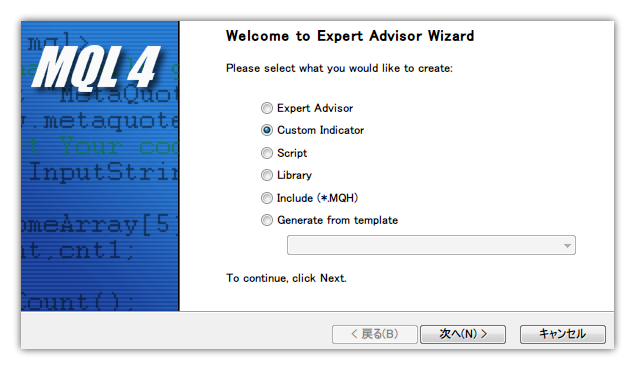
今回はカスタムインジケーターを作るので、”Custom Indicator”を選択して「次へ」をクリックします。
「カスタムインジケーターの作り方から動作確認まで」の続きを読む…
あなたがプログラマーであるなら、コーディングにMetaEditorではなく秀丸エディタが使いたいと考えるかもしれません。私も秀丸エディタは愛用しています。
※この記事は、あくまで秀丸エディタでMQL4ファイルを編集したい人のためのものであり、無理に秀丸エディタを購入する必要はありません。
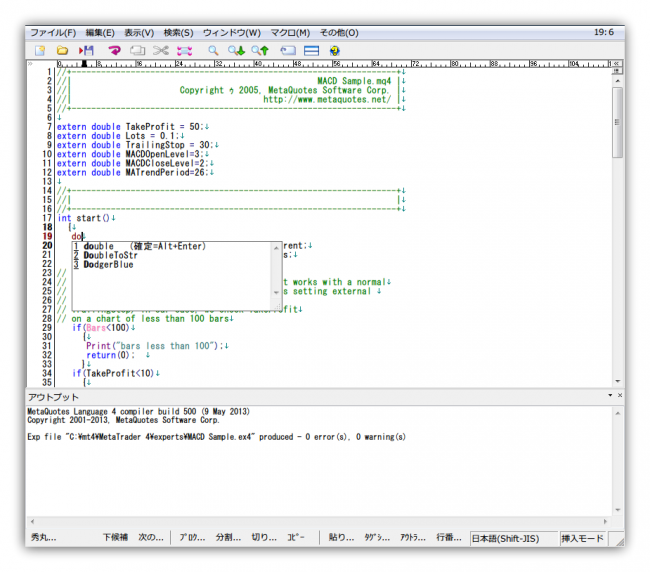
ここでは、秀丸エディタで以下のことが出来るようにして行きたいと思います。
- MQL4ソースの表示を色分けして見やすくする
- 秀丸エディタ上からコンパイル(※1)出来るようにする
- コード補完(※2)が出来るようにする
(※1)コンパイルとは私達が読めるコード(ソースコード:*.mq4)をコンピュータが実行できる形式(*.ex4)に変換することです。
(※2)コード補完とは、決まった定型文を選択肢から選べる機能のことです。例えば「d」と入力しただけで”d”から始まる候補が表示され、その中から”double”を選択して自動入力出来る、と言った具合です。
(※2)コード補完とは、決まった定型文を選択肢から選べる機能のことです。例えば「d」と入力しただけで”d”から始まる候補が表示され、その中から”double”を選択して自動入力出来る、と言った具合です。
MetaTrader 4のインストールが完了したら、MetaEditorの初期設定を行います。MetaEditorは実際にMQLプログラミングに使用する開発ツールです。
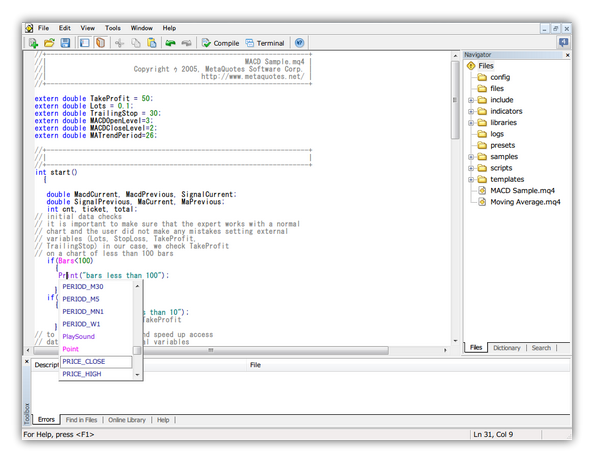
MetaEditorを起動するには、MetaTrader 4を起動して “F4” キーを押すか、メニューの「ツール」-「MetaQuotes Language Editor」をクリックします。
まず、初期設定の状態では日本語が正常に表示できません。このためフォントの設定を行います。
MetaEditorのメニューの「Tools」-「Options」でオプションウィンドウを開き、「Font」タブをクリックします。
以下のように、「Font」に日本語フォントを指定した後、「Script」で”日本語”を選択します。
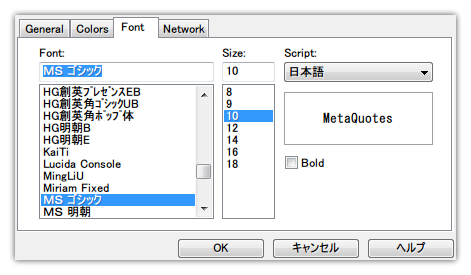
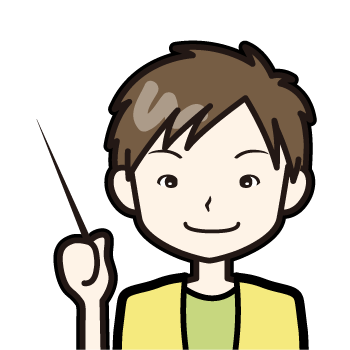
ここに注意
「Script」に”日本語”の選択肢がない場合があります。これは「Font」で日本語フォントが指定されていないことが原因です。まずは「MS ゴシック」を選択しましょう。
